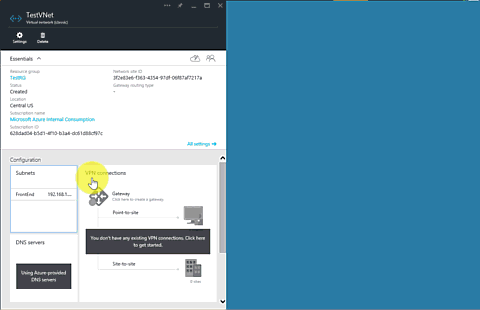Skapa ett virtuellt nätverk (klassiskt) med hjälp av Azure Portal
Viktigt
Klassiska Virtual Network är nu inaktuella för nya kunder och kommer att dras tillbaka den 31 augusti 2024 för alla kunder. Nya distributioner bör använda den nya Azure Resource Manager-baserade distributionsmodellen Azure Resource Manager baserat Virtual Network
Ett Azure-virtuellt nätverk (VNet) är en representation av ditt eget nätverk i molnet. Du kan själv styra dina Azure-nätverksinställningar och definiera DHCP-adressblock, DNS-inställningar, säkerhetsprinciper och routning. Du kan också ytterligare segmentera ditt VNet i undernät och distribuera virtuella Azure IaaS-datorer (VM) och PaaS-rollinstanser, på samma sätt som du distribuerar fysiska och virtuella datorer i ditt lokala datacenter. Du kan expandera ditt nätverk till Azure och föra med dig dina egna IP-adressblock. Läs Översikt över virtuella nätverk om du inte är bekant med VNets.
Viktigt
Innan du börjar arbeta med Azure-resurser är det viktigt att du vet att Azure för närvarande har två distributionsmodeller: Azure Resource Manager och klassisk. Se till att du förstår distributionsmodeller och verktyg innan du börjar arbeta med Azure-resurser. Du kan granska dokumentationen för olika verktyg genom att klicka på flikarna överst i den här artikeln.
Det här dokumentet beskriver hur du skapar ett virtuellt nätverk med hjälp av den klassiska distributionsmodellen. Du kan också skapa ett virtuellt nätverk i Resource Manager-distributionsmodellen med hjälp av Azure Portal.
Scenario
För att illustrera hur du skapar ett virtuellt nätverk och undernät använder det här dokumentet följande scenario:
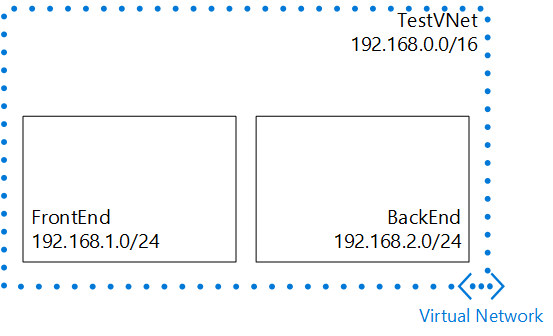
I det här scenariot skapar du ett virtuellt nätverk med namnet TestVNet, med ett reserverat CIDR-block på 192.168.0.0./16. Det virtuella nätverket innehåller följande undernät:
- FrontEnd, som använder 192.168.1.0/24 som sitt CIDR-block.
- BackEnd, som använder 192.168.2.0/24 som sitt CIDR-block.
Så här skapar du ett klassiskt virtuellt nätverk i Azure Portal
Följ dessa steg för att skapa ett klassiskt virtuellt nätverk baserat på föregående scenario.
Navigera till https://portal.azure.com från en webbläsare och logga in med ditt Azure-konto vid behov.
Klicka på Skapa en resurs>Nätverk Virtuellt>nätverk. Observera att listan Välj en distributionsmodell redan visar klassisk. 3. Klicka på Skapa enligt följande bild.
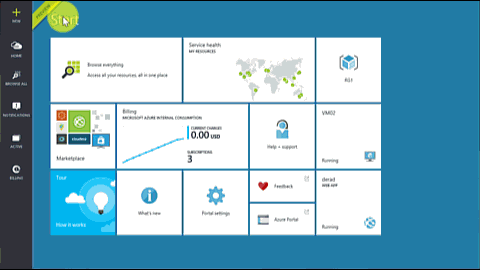
I fönstret Virtuellt nätverk skriver du namnet på det virtuella nätverket och klickar sedan på Adressutrymme. Konfigurera adressutrymmesinställningarna för det virtuella nätverket och dess första undernät och klicka sedan på OK. Följande bild visar CIDR-blockinställningarna för vårt scenario.
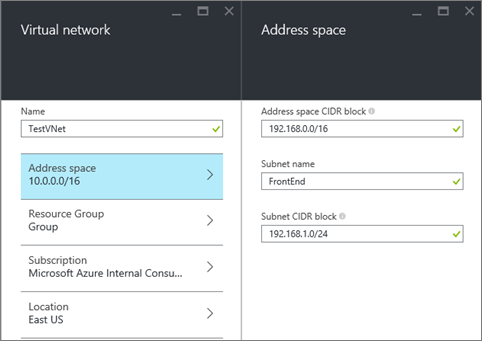
Klicka på Resursgrupp och välj en resursgrupp att lägga till det virtuella nätverket i, eller klicka på Skapa ny resursgrupp för att lägga till det virtuella nätverket i en ny resursgrupp. Följande bild visar resursgruppsinställningarna för en ny resursgrupp med namnet TestRG. Mer information om resursgrupper finns i Översikt över Azure Resource Manager.
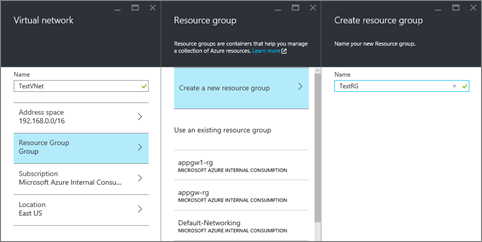
Ändra vid behov inställningarna för Prenumeration och Plats för din VNet.
Om du inte vill se VNet som en ikon på Startsidan, inaktiverar du Fäst på startsidan.
Klicka på Skapa och lägg märke till panelen Skapa virtuellt nätverk enligt följande bild.
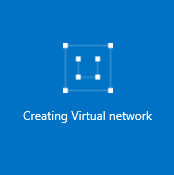
Vänta tills det virtuella nätverket har skapats, och när du ser panelen klickar du på den för att lägga till fler undernät.
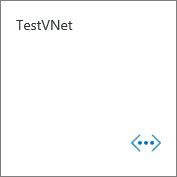
Du bör se konfigurationen för ditt virtuella nätverk som du ser.
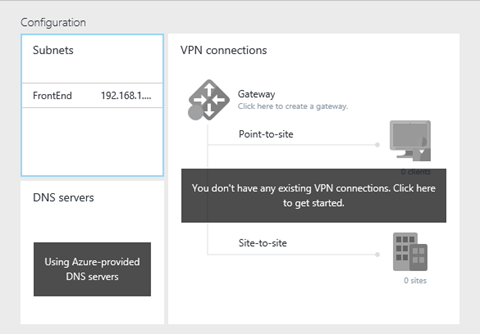
Klicka på Undernät>Lägg till, skriv ett Namn och ange ett adressintervall (CIDR-block) för undernätet och klicka sedan på OK. Följande bild visar inställningarna för vårt aktuella scenario.